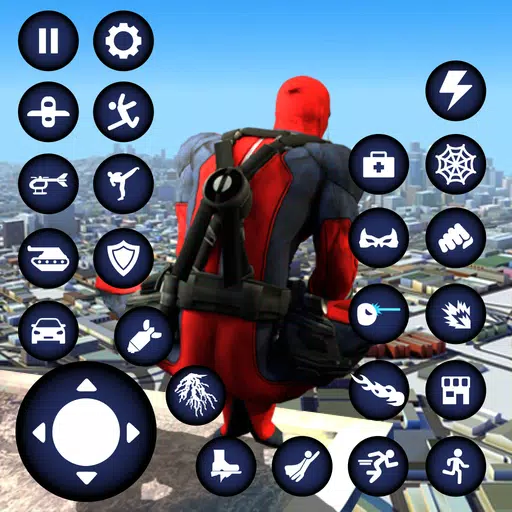Elke moderne game, inclusief *klaar of niet *, biedt opties voor DirectX 11 en DirectX 12, wat verwarrend kan zijn als u niet technisch onderlegd bent. DirectX 12 is nieuwer en biedt misschien betere prestaties, maar DirectX 11 is stabieler. Dus, welke moet je kiezen?
Directx 11 en Directx 12, uitgelegd
In eenvoudige bewoordingen fungeren zowel Directx 11 als Directx 12 als vertalers tussen uw computer en games, waardoor uw GPU visuals en scènes wordt geholpen. DirectX 11 is ouder en gemakkelijker voor ontwikkelaars om te gebruiken en te implementeren, maar het maakt niet volledig gebruik van uw CPU- en GPU -bronnen, waardoor mogelijk de systeemprestaties mogelijk worden beperkt. Desondanks is het populair omdat het sneller en eenvoudiger is voor ontwikkelaars om mee te werken.
Directx 12, nieuwiger, is efficiënter in het gebruik van uw CPU- en GPU -bronnen. Het biedt ontwikkelaars meer optimalisatie -opties, waardoor betere spelprestaties mogelijk zijn. Het is echter complexer en vereist echter meer inspanning van ontwikkelaars om zijn voordelen volledig te benutten.
Moet u DirectX 11 of Directx 12 gebruiken voor klaar of niet?
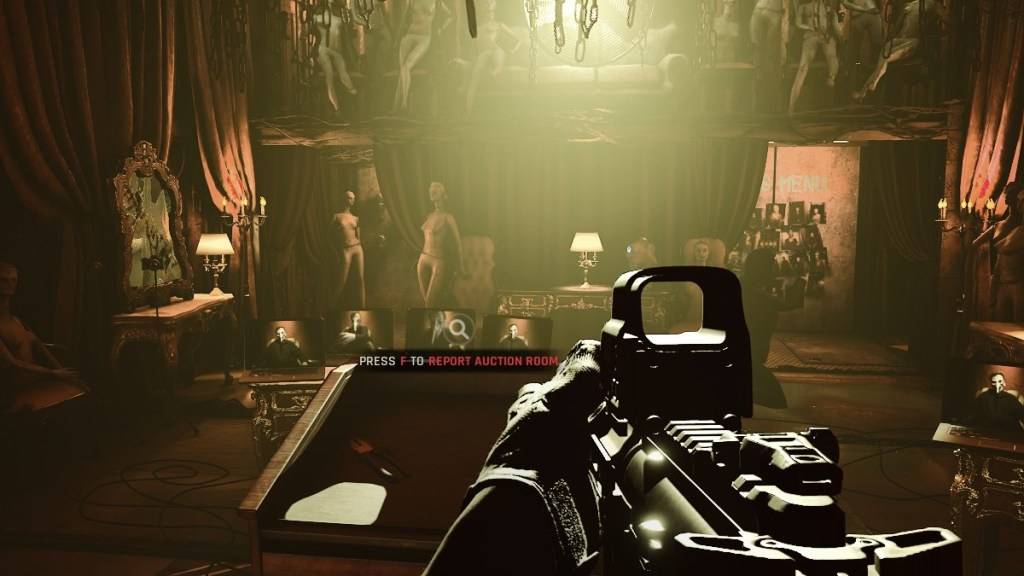
Directx 12 kan echter problematisch zijn op oudere systemen, waardoor meer kwaad dan goed wordt veroorzaakt. Als u een ouder systeem gebruikt, is het vasthouden aan DirectX 11 wijzer omdat het stabieler is op dergelijke hardware. Hoewel Directx 12 de prestaties kan verbeteren, werkt het misschien niet goed met oudere pc's, wat leidt tot prestatieproblemen.
Samenvattend, als u een modern systeem hebt, kies dan voor DirectX 12 voor een beter gebruik en prestaties van middelen. Voor oudere systemen is Directx 11 de stabielere en betrouwbare keuze.
Gerelateerd: alle zachte doelstellingen in klaar of niet, vermeld
Hoe u uw weergavemodus instelt of niet in staat of niet
Bij het starten * klaar of niet * op stoom, wordt u gevraagd om uw renderingmodus te kiezen (DX11 of DX12). Als u een nieuwere pc hebt, selecteert u DX12; Blijf voor een oudere pc bij DX11.
Als het venster niet verschijnt, volgt u deze stappen om uw weergavemodus in te stellen:
- Klik in uw stoombibliotheek met de rechtermuisknop op * Klaar of niet * en selecteer Eigenschappen.
- Een nieuw venster wordt geopend. Klik op het tabblad Algemeen en vervolgens het vervolgkeuzemenu Startopties.
- Selecteer in het vervolgkeuzemenu de gewenste renderingmodus.
Zo kies je tussen DX11 en DX12 voor *klaar of niet *.
Klaar of niet is nu beschikbaar voor pc.


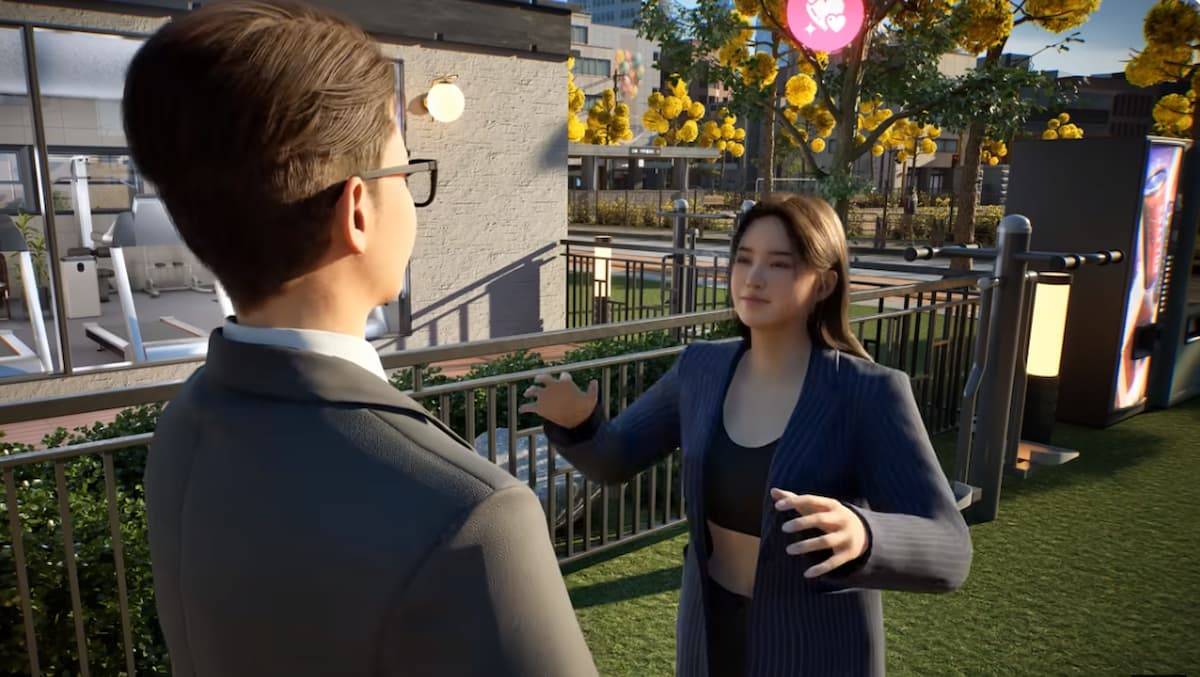






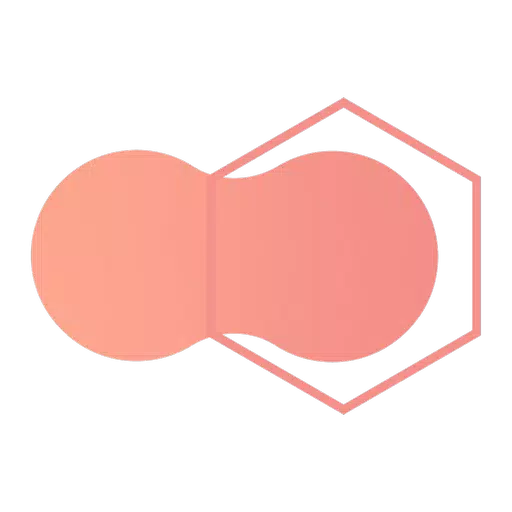

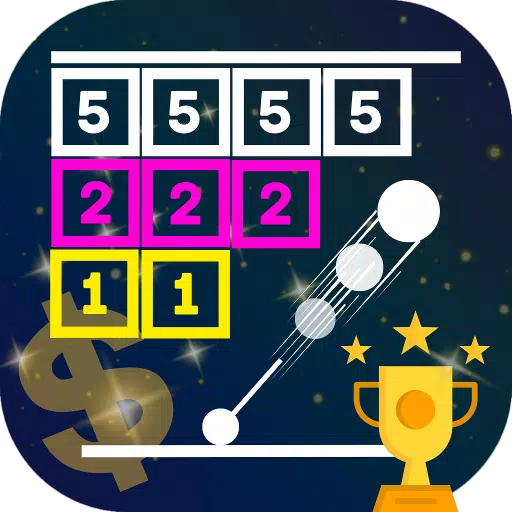




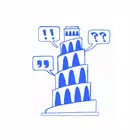
![Never Saint [v0.19] [Saint Voice]](https://images.yfzfw.com/uploads/19/1719592789667ee7558cc05.jpg)